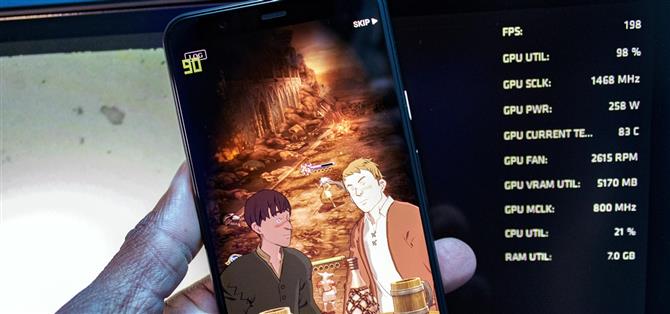W przypadku smartfonów z systemem Android najnowszym szaleństwem są wyświetlacze o wysokiej częstotliwości odświeżania, które ma wiele popularnych flagowców. Ale do tej pory nie było sposobu, aby potwierdzić, że w rzeczywistości działa on w wyższych hercach oprócz opcji menu. Android 11 to zmienia.
W systemie Android 11 możesz zobaczyć bieżącą częstotliwość odświeżania ekranu za pomocą nakładki w stylu Fraps. Dzięki tym informacjom możesz dokładnie zobaczyć, jak dostosowuje się telefon. Czy utrzymuje wyższą częstotliwość odświeżania we wszystkich aplikacjach, czy też obniża częstotliwość odświeżania dla aplikacji, które nie korzystają z dodatkowych ramek w celu oszczędzania baterii? Teraz, zamiast polegać na arkuszu specyfikacji i badaniu wzroku, możesz przekonać się sam.
Wyświetlanie bieżącej częstotliwości odświeżania
Aby uzyskać dostęp do tej funkcji, musisz włączyć Opcje programisty. Mamy na ten temat przewodnik, ale notatki na klifie wyglądają następująco: przejdź do Ustawień, następnie „Informacje o telefonie”, a następnie dotknij „Numer kompilacji” siedem razy i wprowadź hasło do ekranu blokady.
Po wykonaniu tej czynności możesz znaleźć Opcje programisty w Ustawieniach -> System -> Zaawansowane. W Opcjach programisty zlokalizuj i włącz przełącznik „Pokaż częstotliwość odświeżania”. Spowoduje to wyświetlenie bieżącej liczby w lewym górnym rogu.

Częstotliwość odświeżania, nie częstość klatek
Dla jasności ta nakładka pokazuje bieżącą częstotliwość odświeżania ekranu, a nie częstotliwość klatek. Terminy są często używane zamiennie, ale to nie to samo. Liczba klatek na sekundę, zapisywana jako liczba klatek na sekundę (fps), to liczba klatek utworzonych przez procesor graficzny. Częstotliwość odświeżania, wyrażona w Hz, to ilość razy, w których ekran może zmieniać każdy ze swoich pikseli w ciągu sekundy.
W idealnym świecie te dwie liczby zawsze byłyby takie same. Jeśli aplikacja wyświetla się tylko z prędkością 30 klatek na sekundę, ekran powinien odświeżyć się z częstotliwością 30 Hz, ponieważ cokolwiek więcej oznaczałoby marnowanie czasu pracy baterii. 60 fps powinno być osiągane przy 60 Hz, a na przykład ekran na Pixel 4 powinien osiągać maksimum 90 Hz, gdy aplikacja faktycznie renderuje przy 90 fps. Ale system operacyjny nie może uwzględniać potencjalnie zmiennych częstotliwości klatek każdej aplikacji, aby dopasować te specyfikacje przez cały czas, więc to twój sposób na sprawdzenie, kiedy się psuje.


Na przykład Fortnite ogranicza liczbę klatek na sekundę do 30 klatek na sekundę w pikselu 4. Jeśli jednak włączysz nakładkę częstotliwości odświeżania w pikselu 4 i otworzysz Fortnite, powiesz 90 Hz. Dzieje się tak, ponieważ ekran jest odświeżany 90 razy na sekundę, mimo że gra renderuje tylko 30 klatek na sekundę, co oznacza, że oprogramowanie układowe Google marnuje żywotność baterii podczas grania w Fortnite.
 Ekran Pixel 4 XL odświeża się w Fortnite przy 90 Hz, mimo że gra renderuje tylko przy 30 fps.
Ekran Pixel 4 XL odświeża się w Fortnite przy 90 Hz, mimo że gra renderuje tylko przy 30 fps.
Nie znaczy to, że możesz wiele na to poradzić oprócz zgłoszenia rozbieżności do Google na Forum produktów Pixel. Ale jeśli utrzymasz tę nakładkę włączoną przez kilka dni, możesz zdać sobie sprawę, że lepiej zaoszczędzić trochę energii baterii i wyłączyć ekran wysokiej częstotliwości odświeżania (Ustawienia -> Wyświetlacz -> Zaawansowane -> Płynny wyświetlacz).
Chcesz wesprzeć Androida Jak uzyskać świetną ofertę na nowe słodkie technologie? Sprawdź wszystkie oferty nowego How How Android.
Zdjęcia: Jon Knight / Android How